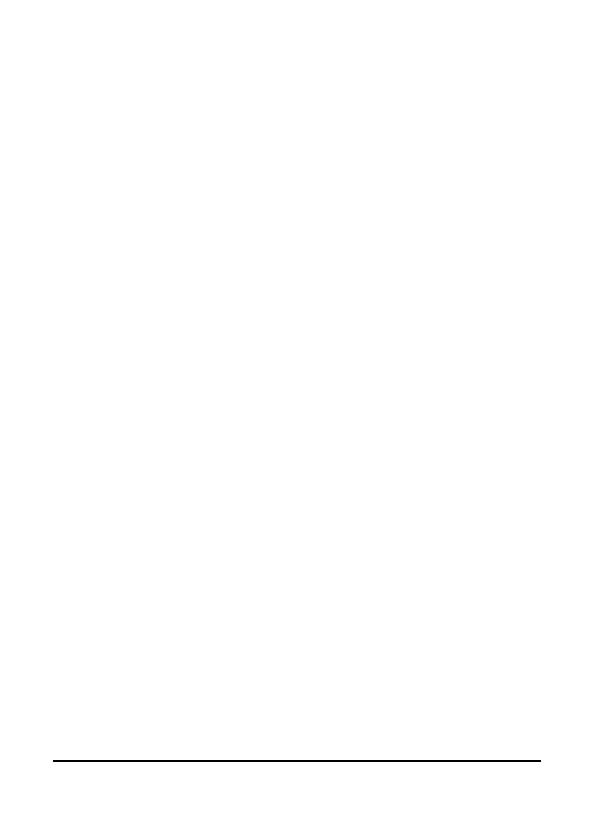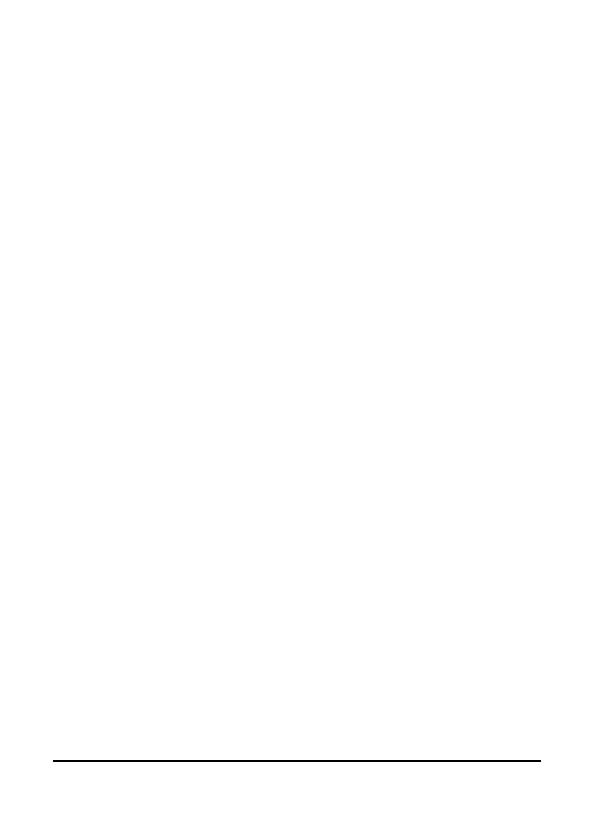
Смартфон Acer E200 Руководство
пользователя смартфона
4
Фотосъемка . . . . . . . . . . . . . . . . . . . . . . . . . . . . . . . . 42
Видеосъемка . . . . . . . . . . . . . . . . . . . . . . . . . . . . . . . 42
Параметры фотографий и видеозаписей . . . . . . . . 43
Глава 6: Дополнительные параметры
Переключение смартфона в режим полета . . . . . . 45
Диспетчер соед. . . . . . . . . . . . . . . . . . . . . . . . . . . . . . 46
Настройка параметров подключения . . . . . . . . . . . 47
Настройки телефона . . . . . . . . . . . . . . . . . . . . . . . . . 50
Управление телефонной книгой . . . . . . . . . . . . . . . 52
Диспетчер SIM-карты . . . . . . . . . . . . . . . . . . . . . . . . 55
Подключение к ПК и установка программ . . . . . . . . 56
Другие функции . . . . . . . . . . . . . . . . . . . . . . . . . . . . . 58
Воспроизведение мультимедийных файлов . . . . . 59
Обновление спутниковых данных . . . . . . . . . . . . . . 61
Персональная настройка смартфона . . . . . . . . . . . 63
Обновление ПО смартфона . . . . . . . . . . . . . . . . . . . 69
Установка графика . . . . . . . . . . . . . . . . . . . . . . . . . . 69
Сброс настроек смартфона . . . . . . . . . . . . . . . . . . . 70
Глава 7: Принадлежности и советы
Использование гарнитуры . . . . . . . . . . . . . . . . . . . . 73
Использование Bluetooth-гарнитуры . . . . . . . . . . . . 73
Использование смартфона в качестве модема . . . 74
Установка карты microSD . . . . . . . . . . . . . . . . . . . . . 77
Приложение
Часто задаваемые вопросы, устранение
неполадок и сообщения об ошибках . . . . . . . . . . . . 79
Технические характеристики . . . . . . . . . . . . . . . . . . 81
Предупреждения и меры предосторожности . . . . . 83
Экстренные вызовы . . . . . . . . . . . . . . . . . . . . . . . . . 91
Информация о переработке и утилизации . . . . . . . 92
Уход за смартфоном . . . . . . . . . . . . . . . . . . . . . . . . . 93
Правила безопасности . . . . . . . . . . . . . . . . . . . . . . . 94